Windows Defender blocca i download se rileva attività sospette
- Scaricare file online è qualcosa che facciamo tutti ogni giorno, che si tratti di file multimediali o estensioni.
- La presenza di cache e cookie corrotti o vecchi sul tuo browser può causare grosse difficoltà.
- La disabilitazione di app di terze parti come l'antivirus sul tuo computer può aiutare a risolvere questo problema.
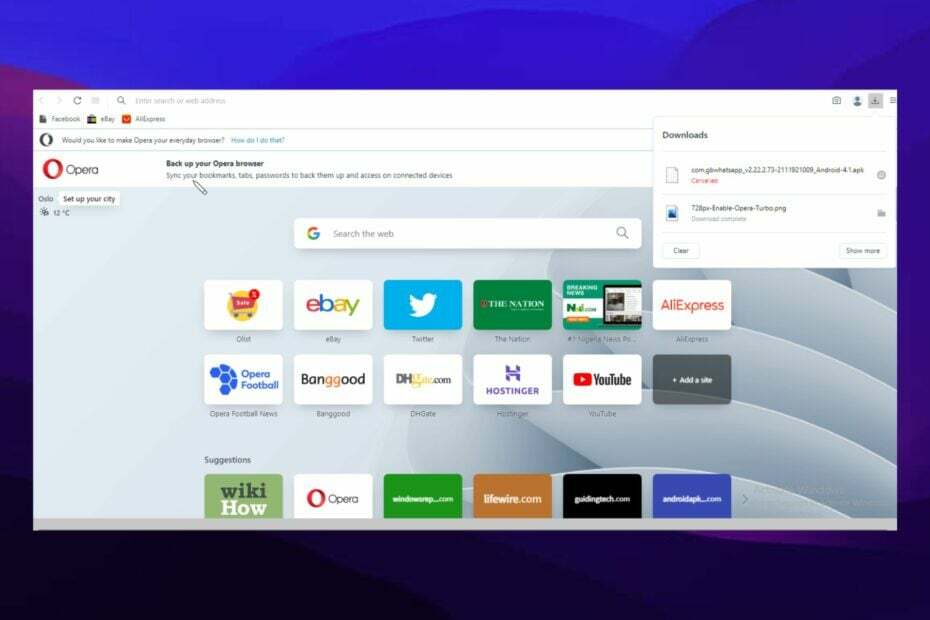
Ecco cosa può fare Opera:
- Ottimizza l'utilizzo delle risorse: la tua memoria RAM viene utilizzata in modo più efficiente rispetto ad altri browser
- Privacy migliorata: VPN gratuita e illimitata integrata
- Nessuna pubblicità: il blocco degli annunci integrato velocizza il caricamento delle pagine e protegge dal data mining
- Facile da giocare: Opera GX è il primo e il miglior browser per i giochi
- Scarica Opera | Opera GX
Molte cose possono andare storte durante il download di file sul tuo browser e una difficoltà comune di cui gli utenti si lamentano è l'errore rilevato dal virus interrotto dal download di Opera.
Ciò indica che qualcosa sta interferendo con la connessione tra il tuo browser e il server del client. Può succedere quando si verifica un problema di connessione hardware, problemi di Internet, problemi del browser e altri.
Browser come Opera dispongono di un sistema di sicurezza avanzato per rilevare le minacce Internet. Quindi, ogni volta che Opera rileva qualcosa di dannoso o pericoloso nel tuo download, può interromperti o impedirti di accedervi.
Sebbene la nostra ricerca mostri che Opera non ha una funzionalità integrata che blocca i download, app di terze parti come l'antivirus possono essere responsabili del problema. Pertanto, Opera segnala solo che il download non è affidabile e può essere pericoloso.
Tuttavia, questo articolo spiegherà cosa devi sapere sull'errore rilevato dal virus interrotto dal download di Opera. Inoltre, discuterà cinque semplici modi per risolvere il problema.
Perché il mio download dice che è stato rilevato un virus non riuscito?
1. Interferenza con app di terze parti
Le app di terze parti come antivirus e VPN possono causare problemi con le tue attività di navigazione. Il software antivirus protegge il tuo dispositivo da malware, virus, minacce Internet e altri pericoli che possono dirottare il tuo computer.
Possono causare difficoltà con altre app come il browser Opera. Ogni volta che l'antivirus viene attivato sul tuo dispositivo, può bloccare i tuoi download se rileva eventuali minacce.
2. Cache e cookie corrotti/vecchi nel tuo browser
La presenza di cache e cookie corrotti o vecchi sul tuo browser può causare difficoltà nello svolgimento delle sue attività. La perdita di dati della cache e dei cookie può diventare pericolosa e influire sul funzionamento di parti del browser. Quindi, può richiedere il problema rilevato dal virus interrotto per il download di Opera.
3. Versione obsoleta del browser Opera
In generale, l'esecuzione di un browser obsoleto sul dispositivo può influire su molte cose su di esso. Aggiornamenti e patch aiutano a correggere i problemi di ritardo, i bug e le scappatoie nel tuo browser. Quindi, non tenerlo aggiornato può metterti a rischio di fastidiosi errori.
Tuttavia, il download quando il tuo musica lirica il browser non è aggiornato può causare problemi e può causare problemi di "rilevamento di virus non riuscito".
4. Connessione di rete scarsa/interrotta
Una connessione scadente è un altro motivo per cui potresti riscontrare l'errore rilevato dal virus interrotto dal download di Opera.
Di conseguenza, il browser ha riscontrato un errore durante il download perché la connessione di rete era instabile o scadente. Quindi, impedendogli di completare il download, mostra un virus non riuscito rilevato.
5. Interferenza di Windows Defender con il browser
Windows Defender aiuta a proteggere il tuo dispositivo e a difenderlo dalle minacce. Tuttavia, può bloccare i tuoi download se rileva attività sospette nel tuo download.
Suggerimento dell'esperto: Alcuni problemi del PC sono difficili da affrontare, soprattutto quando si tratta di repository danneggiati o file Windows mancanti. Se hai problemi a correggere un errore, il tuo sistema potrebbe essere parzialmente danneggiato. Ti consigliamo di installare Restoro, uno strumento che eseguirà la scansione della tua macchina e identificherà qual è l'errore.
Clicca qui per scaricare e iniziare a riparare.
È possibile ottenere un virus scaricando un file ma non aprendolo?
Esistono diversi modi in cui operano i dirottatori Internet e le minacce dannose. Tutto ciò che serve per ottenere un virus è scaricarlo sul tuo dispositivo. Allo stesso modo, è necessario scaricare, quindi aprire il file prima di essere vittima di tali minacce.
Tuttavia, non esiste una risposta statica o definitiva alla domanda, ma gli utenti dovrebbero capire che è meglio essere sicuri e prudenti.
Come risolvi il è stato rilevato il virus, quindi non puoi scaricare questo file? (come riprendere il download interrotto in Opera)
1. Passa a un altro browser
Esistono altri browser con funzionalità simili come Opera che puoi provare e vedere se il problema persiste. Ti fa risparmiare un sacco di stress cercando di risolvere il problema rilevato dal virus.
Ti consigliamo di leggere il nostro articolo sul I 5 migliori browser fortemente protetti contro i malware.
2. Disabilita Windows Defender
- premi il finestre chiave e input Sicurezza di Windowse avvialo.
- Vai a Protezione da virus e minaccee seleziona Gestisci le impostazioni.
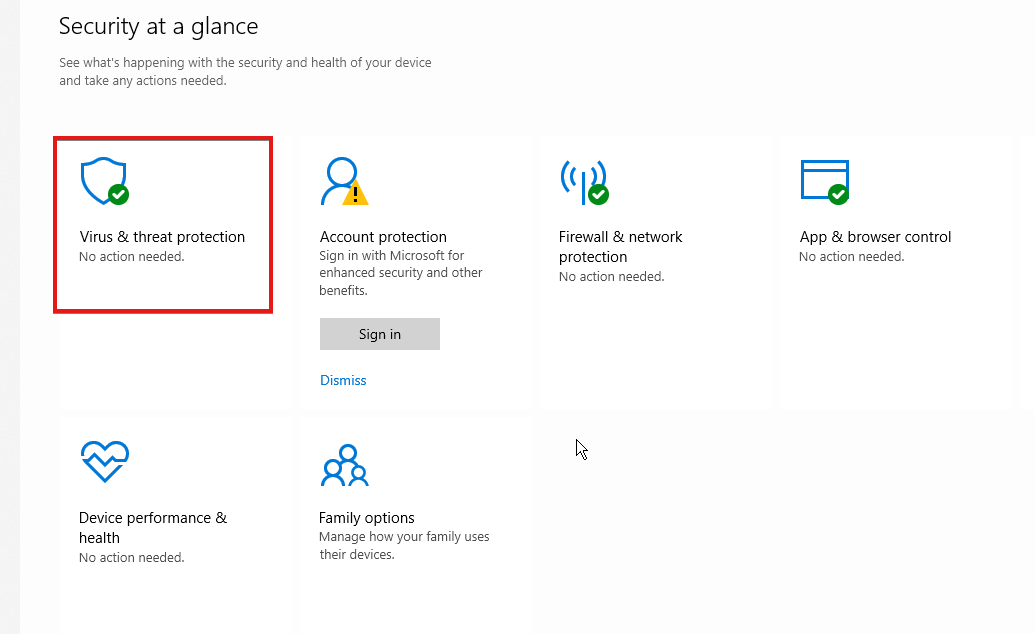
- Attiva/disattiva il Protezione in tempo reale a Spento.

Riavvia il dispositivo e verifica se l'errore persiste.
3. Aggiorna la versione del browser Opera/Installa l'ultima versione
- Avvia il browser Opera sul computer e fare clic su Pulsante menu.
- Selezionare Aggiornamento e ripristino dal menu a tendina.

-
Aggiornamento Opera cercherà gli aggiornamenti, quindi devi aspettare.

Tuttavia, se sono disponibili aggiornamenti, verrà scaricato e installato automaticamente. Quindi, riavvia il browser e verifica se l'errore persiste.
Ti consigliamo di scaricare il ultima versione del browser Opera sul tuo dispositivo per la migliore esperienza Internet.
- 5 migliori booster di velocità per aumentare la velocità di download in Opera
- 7 modi sicuri per limitare l'utilizzo elevato della CPU di Opera [Soluzioni testate]
- Il browser Opera non si connette a Internet: 4 modi per risolverlo
- 3 modi per installare e disinstallare Opera con Criteri di gruppo
4. Cancella i tuoi dati di navigazione su Opera
- Avvia il browser Opera sul tuo computer.
- premi il Ctrl+Spostare+Del tasti contemporaneamente per richiedere il Cancella dati di navigazione finestra.
- Assicurati di selezionare Memorizza immagini e file nella cache, quindi seleziona Elimina i dati.
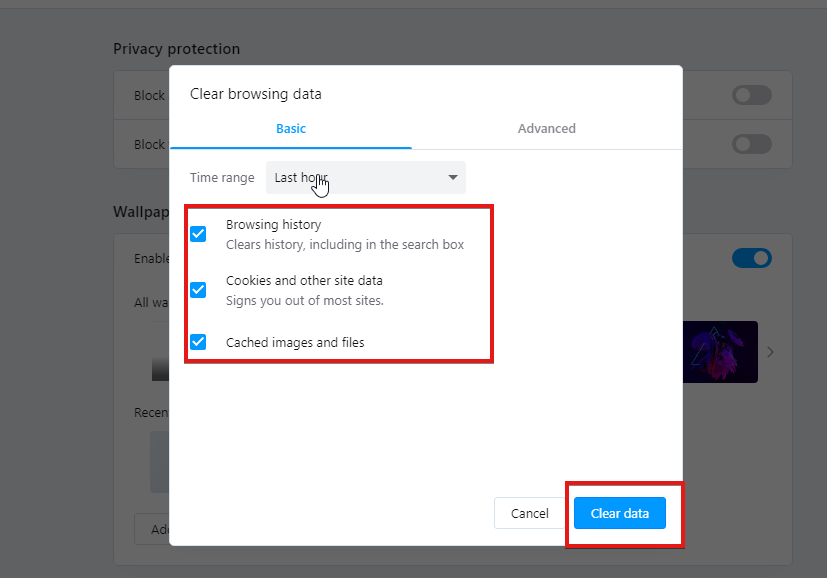
La cancellazione dei dati di navigazione eliminerà i dati corrotti che possono influenzare il tuo browser e consentirne il corretto funzionamento.
5. Disattiva temporaneamente le app antivirus
La disabilitazione temporanea di app di terze parti come l'antivirus può aiutarti a rilevare l'origine del problema. Se in questo modo riesci a portare a termine i tuoi download, allora sai che il software antivirus sta interferendo.
Quindi, dovresti disabilitare il software antivirus sul tuo dispositivo per poter correggere l'errore di download interrotto di Opera.
Come posso disabilitare il rilevamento dei virus?
- premi il finestre + io tasti insieme per richiedere il Impostazioni app.
- Selezionare Aggiornamenti e sicurezza, quindi fare clic Sicurezza di Windows.
- Seleziona il Apri la sicurezza di Windows opzione.
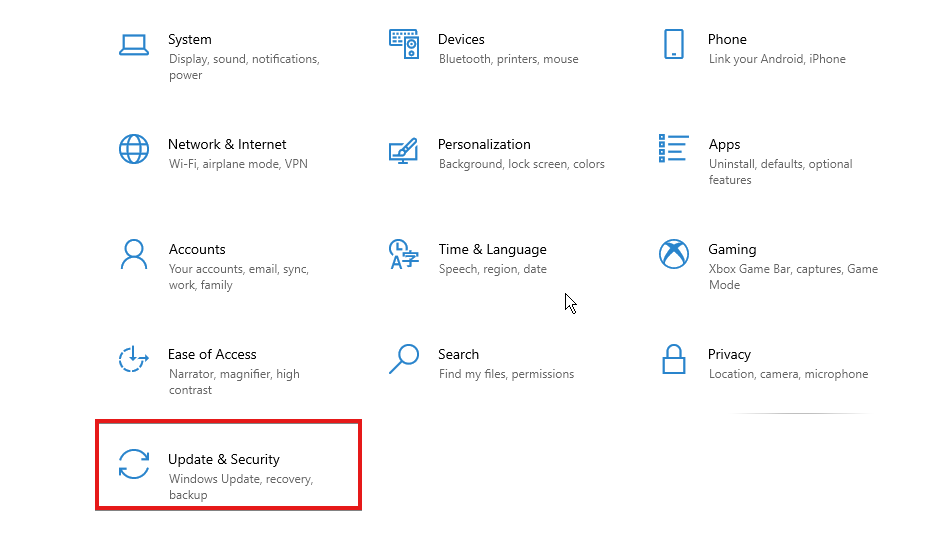
- Clicca su Virus e minacce, quindi selezionare Gestisci le impostazioni.
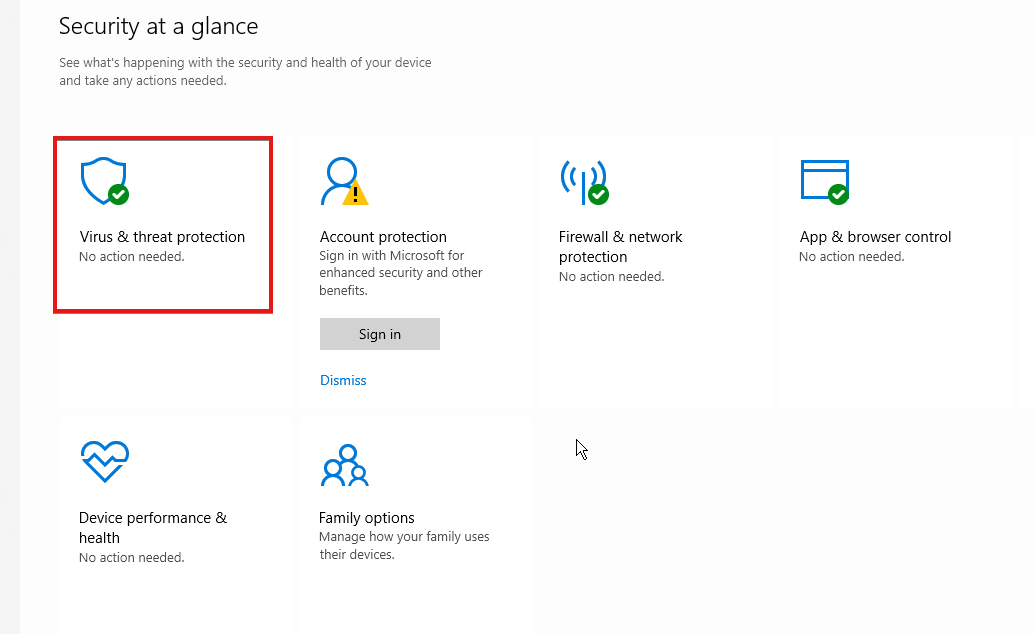
- Deseleziona il Scatola di protezione in tempo reale.
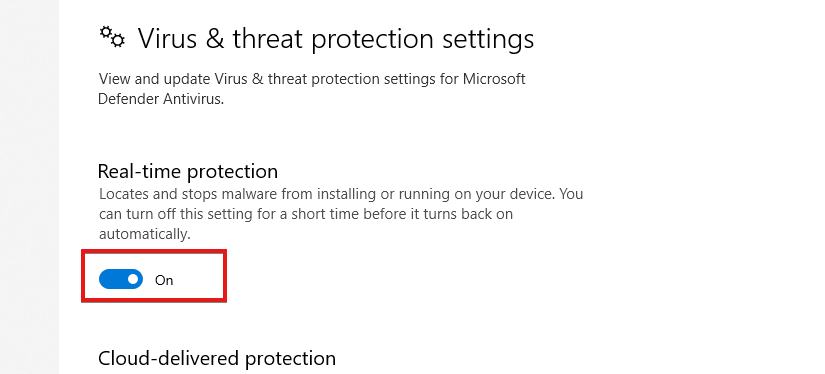
Inoltre, ci sono più informazioni a cui gli utenti possono fare riferimento di fronte al errore di download rilevato virus non riuscito nei browser. Inoltre, ti consigliamo di controllare come farlo aggiusta il tuo browser se non funziona su Windows.
Facci sapere quali soluzioni per te nella sezione commenti qui sotto.
 Hai ancora problemi?Risolvili con questo strumento:
Hai ancora problemi?Risolvili con questo strumento:
- Scarica questo strumento di riparazione del PC valutato Ottimo su TrustPilot.com (il download inizia su questa pagina).
- Clic Inizia scansione per trovare problemi di Windows che potrebbero causare problemi al PC.
- Clic Ripara tutto per risolvere i problemi con le tecnologie brevettate (Sconto esclusivo per i nostri lettori).
Restoro è stato scaricato da 0 lettori questo mese


